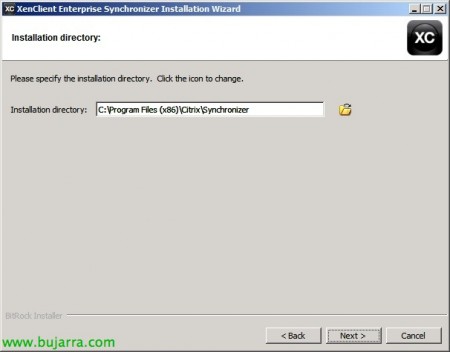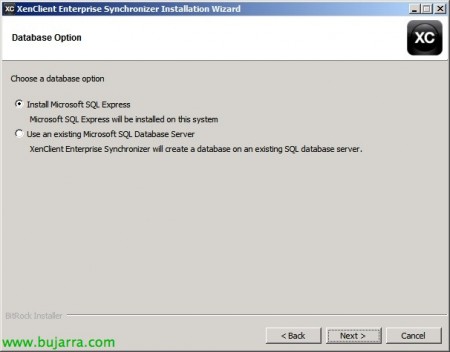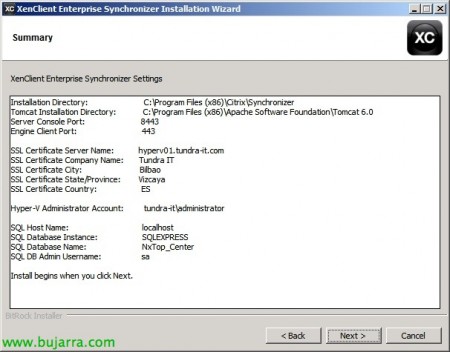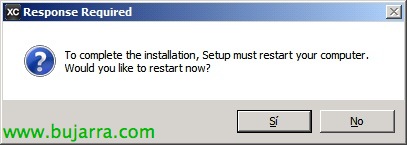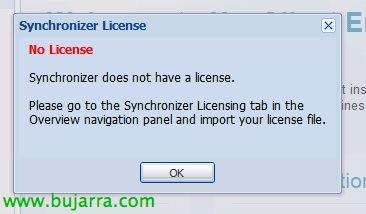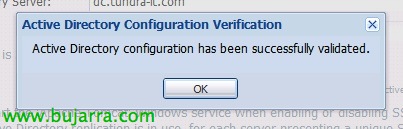Installation et configuration de XenClient Enterprise Synchronizer
Ce document montre comment nous allons déployer la solution centralisée Citrix XenClient, Comment nous allons créer des bureaux virtuels et les attribuer à différents utilisateurs; ainsi que la manière dont nous allons intégrer nos appareils XenClient et les configurer grâce à une série de directives. Nous allons télécharger XenClient Enterprise Synchronizer et l’installer sur un serveur Hyper-V ou dans un format d’appliance pour XenServer.
Avec la solution Citrix Enterprise Synchronizer, Nous aurons une petite couche de virtualisation sur les ordinateurs clients (basé sur la technologie Open Source 64 bits de Xen), à laquelle nous nous déploierons bien de manière centralisée et gérée (XenClient Entreprise) les machines virtuelles que nous voulons que cet utilisateur exécute, ces VM d’entreprise seront Linux ou Windows, Nous pouvons également attribuer des machines partagées avec le reste des utilisateurs (ainsi, lorsque vous désactivez la machine virtuelle, les modifications apportées au système ne resteront pas, sauf ceux de votre profil) ou attribuer des machines virtuelles appartenant à l’utilisateur où toutes les modifications seront conservées une fois l’ordinateur éteint.
Ces machines virtuelles seront stockées sur le serveur central nommé Synchronizer, où nous pouvons configurer une série de sauvegardes planifiées. Les MV auront différentes versions que nous publierons, que nous pouvons tenir à jour, ou installer des applications pour eux... Vous pouvez toujours les faire revenir si nécessaire. Utilisateurs lorsqu’ils se connectent à leurs ordinateurs XenClient avec leur utilisateur, les machines virtuelles qui leur sont attribuées s’affichent, Commencer(n) ceux qui sont configurés automatiquement, ces images seront téléchargées du synchroniseur vers l’équipe XC en occupant uniquement l’espace utilisé dans la machine virtuelle, il restera synchronisé tant qu’il aura une connexion avec le synchroniseur à la fois pour télécharger de nouvelles versions de la VM, Pour télécharger les modifications apportées (dans le cas de machines virtuelles propriétaires).
La gestion de chaque hyperviseur peut être effectuée de manière centralisée et configurée sur la base d’une série de politiques que nous pouvons appliquer par les utilisateurs, Groupes ou appareils. Nous pouvons permettre à l’utilisateur d’installer son système d’exploitation.. (p. Par ex. Machines personnelles) ou attribuez-en un directement au démarrage de votre équipement physique, il ne se rend même pas compte qu’il travaille sur un VC. XenClient, grâce aux pilotes Intel VT-d et paravirtuels, il nous donnera une meilleure sensation des appareils, ce qui nous donnera de meilleures performances lors de leur extraction, comme pour les graphismes et pouvoir profiter du HDX 3D Pro lors de la visualisation d’images ou de vidéos de qualité.
XenClient s’intègre également de manière transparente au reste des produits Citrix, XenApp et XenDesktop, de sorte qu’il n’est même pas nécessaire d’installer des applications dans les machines virtuelles et qu’elles peuvent partager les applications entre les différentes machines virtuelles, Tout cela serait facilement configuré localement ou avec des politiques. De plus, il dispose d’une VM appelée Connector par défaut, être une machine ZeroClient, un petit Linux qui a un Google Chrome, un client RDP et peut exécuter de telles applications/postes de travail XenApp/XenDesktop.
Commençons par l’assistant d’installation de XenClient Enterprise Synchronizer,
Nous acceptons la licence,
S’il s’agit de la première installation, il faut installer un serveur central, Nous serons en mesure de partager la charge si nous avons plusieurs bureaux ou si nous avons des délégations à distance,
Nous indiquons le nom de ce serveur Synchronizer & Une brève description,
Sélectionnez le chemin d’installation, default '%ProgramFilesx86%CitrixSynchronizer',
Nous sélectionnons les options Tomcat,
Chemin d’installation: '%ProgramFilesx86%Apache Software FoundationTomcat 6.0’
Port de l’interface utilisateur du synchronisateur: 8443TCP
Port du moteur client: 443TCP
Nous configurons les données pour le certificat auto-signé,
Nous devrons entrer les informations d’identification d’un administrateur Hyper-V,
S’il s’agit d’une petite installation, nous pouvons opter pour une installation SQL Express locale, Dans le cas où vous souhaitez centraliser et installer avec des serveurs distants, Logiquement, nous allons créer la base de données sur un serveur de base de données (Serveur SQL),
Nous indiquons les identifiants de l’utilisateur 'sa’ dudit serveur,
Nous confirmons le résumé de l’installation et continuons,
… Patientez quelques minutes pendant l’installation…
Prêt, Installation terminée.
Nous devrons redémarrer ce serveur, comme il s’agit d’un serveur Hyper-V, nous allons vérifier que nous n’arrêtons pas le service des VM qui s’exécutent dessus.
Nous ouvrons la console de gestion XenClient Enterprise, Nous nous connectons à l’aide d’un navigateur pour: https://DIRECCIÓN_IP_SYNCHRONIZER:8443/MgmtConsole/, Nous entrons en tant qu’administrateur.
Si c’est la première fois que nous entrons, il nous donnera quelques avertissements, la première indiquant qu’il n’y a pas de licence et que nous devons la licencier. Une autre alerte se déclenchera si nous n’avons pas préalablement configuré un réseau sur notre serveur HyperV appelé « Réseau externe », nous devons le faire ou modifier le nom dans les propriétés du synchroniseur.
Il s’agit du panneau central de Synchronizer, Sur la gauche, nous aurons les menus de configuration où nous allons créer & Nous allons configurer les machines virtuelles à déployer, Nous les publierons, nous les attribuerons à des utilisateurs/groupes locaux ou Active Directory et où nous configurerons certaines politiques soit par appareils (Moteur XC), Utilisateurs/groupes ou ordinateurs de bureau!
Puits, La première chose à faire sera d’importer la licence que nous avons, pour cela, à partir de la « Vue d’ensemble »’ > 'Synchroniser les actions’ > 'Licence d’importation…’ & Nous recherchons le fichier .lic.
Dans 'Bibliothèque de logiciels’ sera l’endroit où nous importerons les images MV exportées, Images ISO pour installer le système d’exploitation. ou logiciel ainsi que des mises à jour pour le moteur XC. Cliquez sur 'Importer'…’ ISO pour télécharger notre premier CD d’un système d’exploitation.
Nous lui donnons un nom et une description et sélectionnons l’ISO que nous aurons précédemment laissé dans '%ProgramFiles'(x86)%CitrixSynchroizerFileImport’
La prochaine chose sera de créer les machines virtuelles que nous publierons ensuite pour les utilisateurs, pour cela à partir de 'Machines Virtuelles’ > Actions de machine virtuelle’ > 'Créer…’
Nous donnons un nom à la machine virtuelle, Une description, nous sélectionnons votre S.O., Nous indiquons un nom d’équipe & nous sélectionnons l’ISO nouvellement importé. “Prochain”,
Nous pouvons effectuer une installation sans surveillance si nous installons un Windows avec une licence en volume, nous vérifions donc 'Installer automatiquement la machine virtuelle’ et nous remplissons un nom, une organisation, Le mot de passe de l’administrateur local, une clé de produit et un fuseau horaire. “Prochain”,
Nous vous indiquerons les spécifications matérielles, Nombre de processeurs, RAM minimale, et tailles de disques (Disque système, Disque utilisateur et disque local):
Disque système (C:)
Les modifications apportées au système feront l’objet d’un suivi dès le début de la session, Ces valeurs seront utilisées avant les valeurs du disque système. Ils ne sont pas persistants pour les machines partagées et ils le seront pour les machines personnalisées. Il s’agit du disque du système d’exploitation et des applications fourni par XenClient, chargera la dernière version publiée par XC au démarrage.
Disque utilisateur (Ou:)
Suivi des modifications apportées au disque utilisateur à partir de la connexion. Une copie des données de l’utilisateur sera effectuée lors de la déconnexion, Les modifications de disque seront persistantes. Il s’agit de documents du profil de l’utilisateur, imagerie...
Disque local (L:)
Ils seront stockés sur la machine XenClient de chaque utilisateur, sont des fichiers temporaires, de Outlook, Caches…
En continuant avec l’assistant, nous pouvons indiquer des politiques à cette machine virtuelle, seront des stratégies de niveau sauvegarde, caducité, blocus, Profil S.O., Filtre USB ou paramètres Windows. “Prochain”,
Nous indiquerons si nous voulons qu’il s’agisse d’une machine partagée (Partagé) ou personnalisé (Coutume), Nous sélectionnerons le type d’adaptateur réseau et nous l’aurons prêt! Cliquez sur “Finir”,
Nous allons pouvoir observer comment la machine virtuelle l’installe, Nous allons procéder à son installation et le laisser configuré comme nous le souhaitons, Même avec des applications installées, entré dans le domaine si nous voulons lui attribuer plus tard des utilisateurs/groupes d’un domaine…
La prochaine chose à faire sera de configurer un domaine dans le synchroniseur, donc dans la section 'Utilisateurs’ Cliquez sur “Créer un domaine…”
Nous indiquons un serveur à partir de notre Active Directory, nous indiquons le port LDAP et nous indiquerons si nous voulons qu’il s’agisse d’une connexion sécurisée via LDAPS, nous indiquerons également un utilisateur pour les requêtes LDAP et avec les autorisations de créer des comptes d’ordinateur dans l’A.D. “Finir”,
Nous confirmons que toutes les données sont correctes et prouvons qu’il en est ainsi à partir de “Tester Active Directory”,
“D’ACCORD”,
Une fois la connexion valide, nous synchroniserons notre Active Directory avec le synchroniseur en appuyant sur “Domaine de synchronisation…”, Une tâche d’arrière-plan sera créée où vous synchroniserez les utilisateurs/groupes/équipes et leurs effets personnels, Nous confirmerons que cette tâche se termine sans erreur, nous aurons donc l’AD synchronisé.
Nous confirmons que nous voyons les données Active Directory une fois la tâche de synchronisation terminée.
Dans le menu 'Politiques’ Nous aurons toutes les configurations que nous pourrons créer pour les appliquer plus tard, Tant de sauvegarde, comment utiliser le moteur XenServer…
Après l’installation du système d’exploitation. nous devons tenir compte du fait que nous installerons les services d’intégration HyperV, pour cela, nous devons connecter l’ISO à partir de “Joindre ISO…”,
Et nous avons sélectionné « Services d’intégration Hyper-V ».
Une fois que la machine virtuelle est prête, Nous allons l’éteindre et nous devrons le publier, en cliquant sur “Version / Publier”
Nous indiquerons une raison lors de sa publication, où plus tard dans les versions générées, nous verrons quelle était la raison de cette publication ou son statut, si nous avons mis à jour votre S.O., Installé d’autres applications, Fait un peu de configuration… Dans ce cas, être mon premier MV, Je publierai une nouvelle version et la distribuerai à tous les utilisateurs que j’attribuerai ensuite. Nous aurons plusieurs options lorsqu’il s’agira de publier un bureau virtuel:
Créer une version de point de contrôle non déployable de la machine virtuelle: Pour créer un point de contrôle pour cette machine virtuelle, mais ne pas la publier, de pouvoir revenir à cette version en cas de besoin après toute modification que nous apportons.
Publier une version déployable, byt ne se déploie pas pour le moment: Pour déployer une version spécifique, mais ne pas la publier pour la tester au préalable si nécessaire.
Publier une nouvelle version pour le déploiement intermédiaire: Pour publier une version auprès des utilisateurs spécifiés.
Publiez une nouvelle version et déployez-la pour tous les utilisateurs affectés.: Pour diffuser cette version à tous les utilisateurs qui sont déjà affectés à cette machine virtuelle
À propos d’un utilisateur/d’un groupe, nous serons en mesure d’attribuer les VM que nous voulons qu’ils utilisent…
Et bien sûr, Nous pouvons remplacer manuellement les configurations directement par l’utilisateur, par exemple de: Centre d’activités, Touches de raccourci, Lanceur, Réseau, Relier, Pouvoir, Soustraire ou soutenir, dans ce cas, par exemple, nous activerons VNC pour un contrôle à distance de l’utilisateur si nous avons besoin de vous aider.
Si nous voulons utiliser XenClient avec un environnement centralisé où nous déploierons les images à partir d’un synchroniseur, nous devrons enregistrer ce XC sur l’un de ces serveurs.
Nous aurons trois options: Enregistrer l’ordinateur ou un utilisateur à l’aide de ses informations d’identification, l’enregistrer au nom d’un autre utilisateur (puisque nous ne connaissons pas les informations d’identification de l’utilisateur final) ou l’enregistrer sans y associer un utilisateur. Si vous n’avez pas de synchroniseur, Nous pourrons créer des utilisateurs locaux pour protéger l’ordinateur et devrons nous valider au démarrage. “Prochain”,
Dans ce cas, Nous enregistrerons cet équipement et lui attribuerons un utilisateur, mais sans connaître ses informations d’identification & “Registre”,
L’ordinateur sera déconnecté et nous devrons nous authentifier auprès d’un utilisateur de l’Active Directory pour pouvoir travailler avec ce moteur XenClient,
Une fois que nous nous sommes connectés, Nous aurons accès à toutes les machines qui nous ont été associées et si nous avons reçu des autorisations, nous pouvons également créer les nôtres si nécessaire. Tout d’abord, les machines seront dans l’état « Prêt à télécharger la mise à jour »’ à télécharger depuis le serveur Synchronizer, passera à l’état « Téléchargement de la mise à jour »’ et après le téléchargement, ils seront prêts pour l’installation 'Prêt à installer Mise à jour', sera traité dans l’ordre 'Installation de la mise à jour', et alors ils seront prêts 'Prêts'; quand nous les commençons, ils doivent d’abord charger les données personnalisées 'Starting' – Chargement de vos modifications’ & « Course à pied ». Nous pourrons nous déplacer entre les différents MV avec la touche CTR et les curseurs.
Et c’est tout! nous avons déjà les VM prêtes et nous pouvons les configurer pour qu’par défaut une VM spécifique démarre et que l’utilisateur n’ait pas à en savoir plus. Et bien sûr, au MV 'Connect’ nous pouvons configurer soit manuellement soit avec une directive, les données du client Citrix 'Citrix Receiver’ pour exécuter des applications XenApp indépendamment des autres machines virtuelles.